Comprimir fitxers al Mac: com estalviar espai i protegir els fitxers (09.15.25)
Quan vau comprar el vostre Mac per primera vegada, és probable que un dels factors decisius més importants que hàgiu considerat sigui l’espai en disc. Però a mesura que passen els anys fent servir l’ordinador, el seu espai en disc sembla que cada vegada és més petit cada dia, per més diligent que suprimiu els fitxers innecessaris i els programes no utilitzats. Al món de la informàtica, mai es podria tenir massa espai d’emmagatzematge. Hi ha algunes maneres d’estalviar espai al Mac, incloses la supressió manual de fitxers i programes o fer-ho automàticament amb l’ajut d’aplicacions dissenyades per netejar brossa, com ara l’aplicació de reparació de Mac. Una altra forma, encara que menys popular, d’alliberar espai al Mac, és comprimir i comprimir fitxers. En aquest article, us mostrarem com comprimir un fitxer a Mac, descomprimir-lo i protegir-lo amb una contrasenya.
Com comprimir un fitxer a MacConvertir qualsevol fitxer estàndard a un fitxer zip comprimit la forma tradicional és senzilla. Podeu fer-ho amb fotos, vídeos, fitxers d'àudio i documents, entre d'altres. Aquests són els passos:
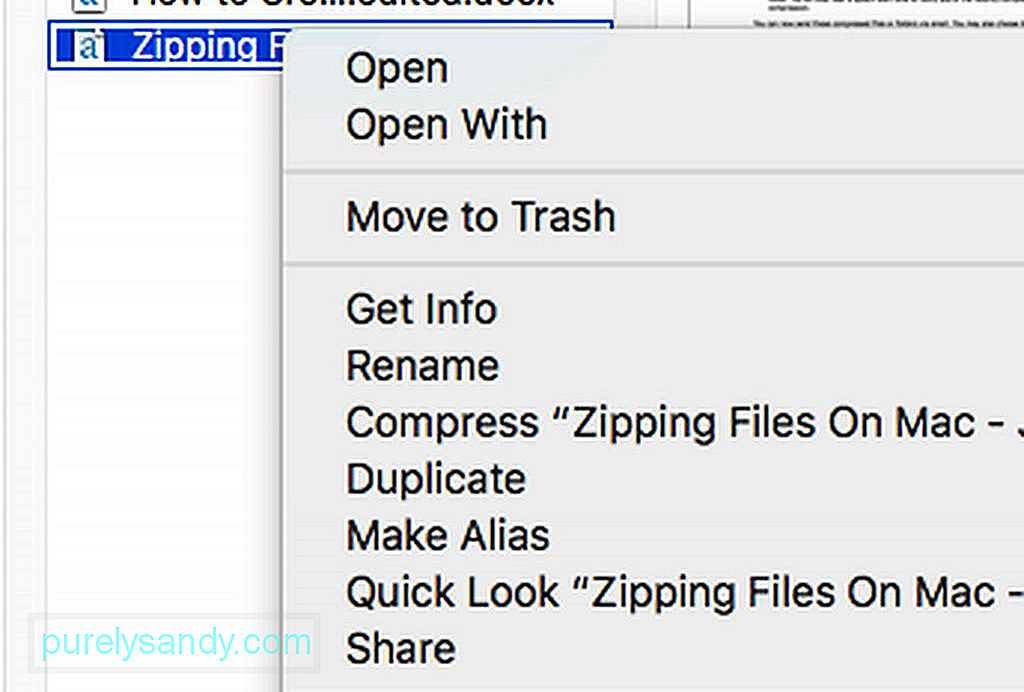
- A Finder, cerqueu el fitxer o la carpeta que vulgueu comprimir i comprimir. Feu-hi clic amb el botó dret o feu clic amb el botó Ctrl.
- Seleccioneu "Comprimeix [nom del fitxer o carpeta]".
- Espereu a que finalitzi el procés de compressió. Els fitxers més grans poden trigar a acabar la compressió.
- Un cop fet, apareixerà un fitxer .zip nou a la mateixa ubicació que el fitxer o la carpeta original. També sentireu un to d’alerta del sistema per notificar-vos la compressió acabada recentment.
Ara podeu enviar aquests fitxers o carpetes comprimits per correu electrònic. També podeu optar per suprimir els fitxers i carpetes originals si voleu estalviar espai en disc, però tingueu en compte que no podeu obrir ni visualitzar fàcilment les versions comprimides. Primer els haureu de descomprimir (més informació més endavant).
Com comprimir diversos fitxers al MacTambé podeu comprimir diversos fitxers i / o carpetes. A continuació s’explica:
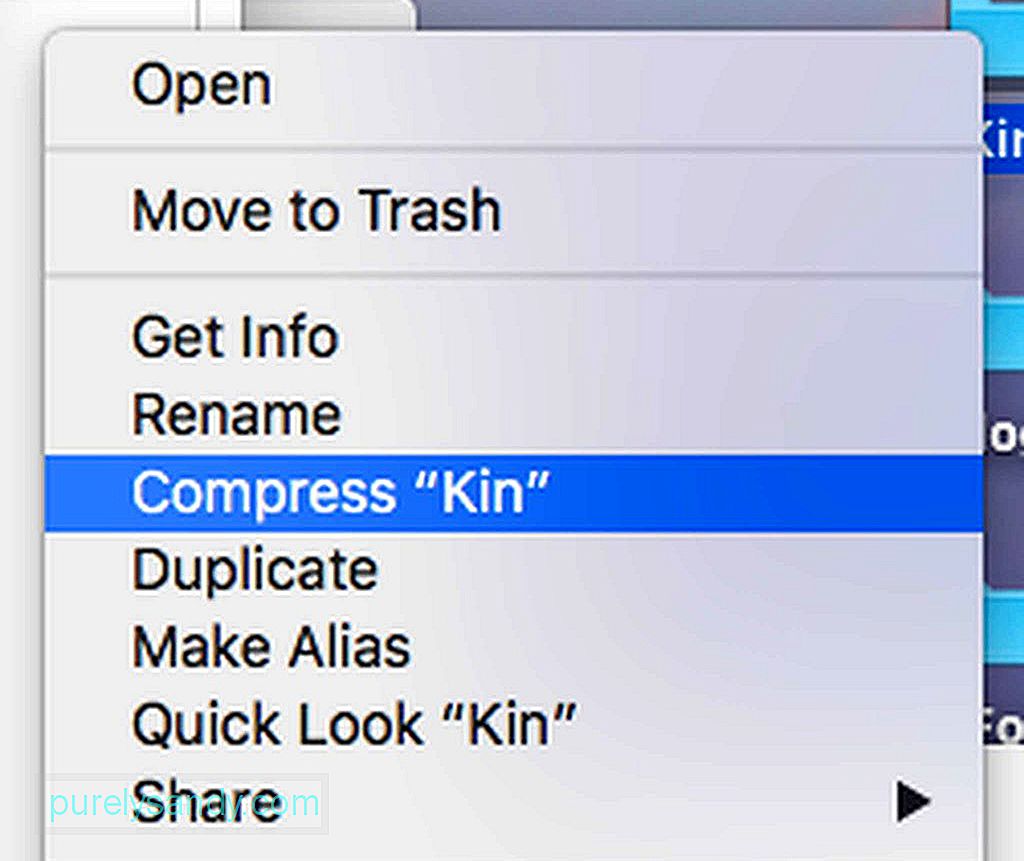
- En primer lloc, heu de crear una carpeta nova al Finder o a l’escriptori. Premeu Maj + Ordre (CMD) + N).
- Posa un nom a la nova carpeta.
- Arrossegueu els fitxers que vulgueu comprimir a la carpeta que acabeu de crear. IMPORTANT: abans de deixar anar els fitxers, manteniu premuda la tecla Alt per assegurar-vos que els fitxers es copien a la nova carpeta.
- Un cop tots els fitxers que vulgueu comprimir es troben a la carpeta, Ctrl + Feu clic a la carpeta i, a continuació, trieu Compressa.
- Ara s'hauria de crear un fitxer zip nou.
- Arrossegueu la carpeta (no el fitxer zip) que heu creat anteriorment a la paperera.
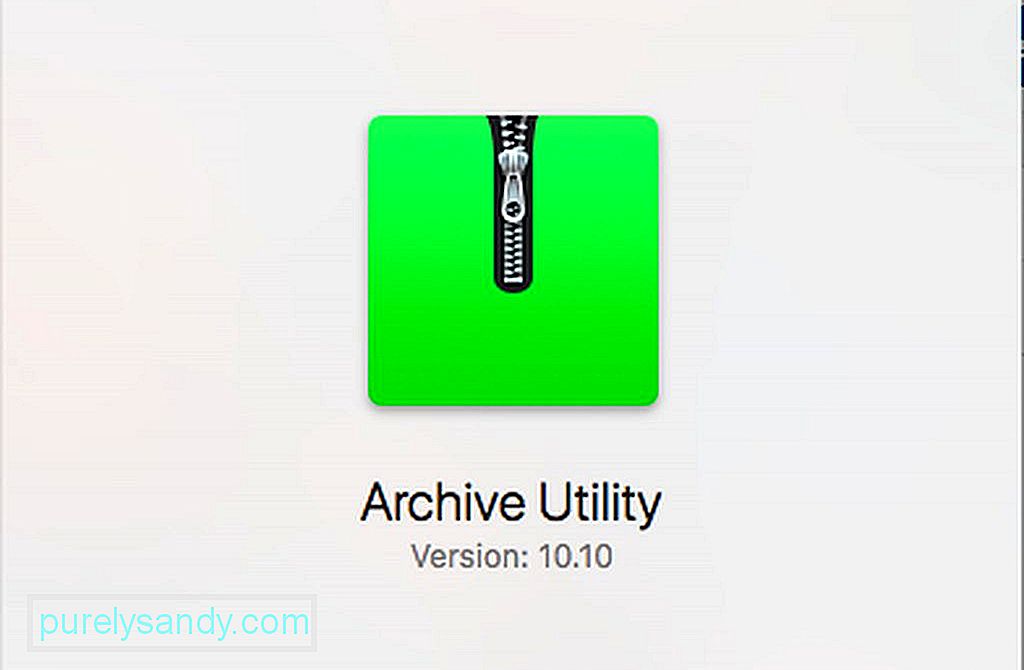
Per defecte, es desarà un fitxer o carpeta comprimit al mateix lloc on es desa l'original. Però també podeu triar una destinació dedicada per a tots els fitxers comprimits. Es fa obrint l'aplicació de compressió. A Mac, s’anomena Archive Utility. Una simple cerca de Spotlight la pot trobar fàcilment. Després de buscar l'aplicació a Spotlight, obriu-la. Feu clic al menú desplegable Utilitat d'arxiu a la part superior de la pantalla i, a continuació, feu clic a Preferències. Seleccioneu el menú Desa l'arxiu i, a continuació, seleccioneu a. A continuació, trieu la destinació que vulgueu.
Com obrir i descomprimir un fitxer Zip al Mac 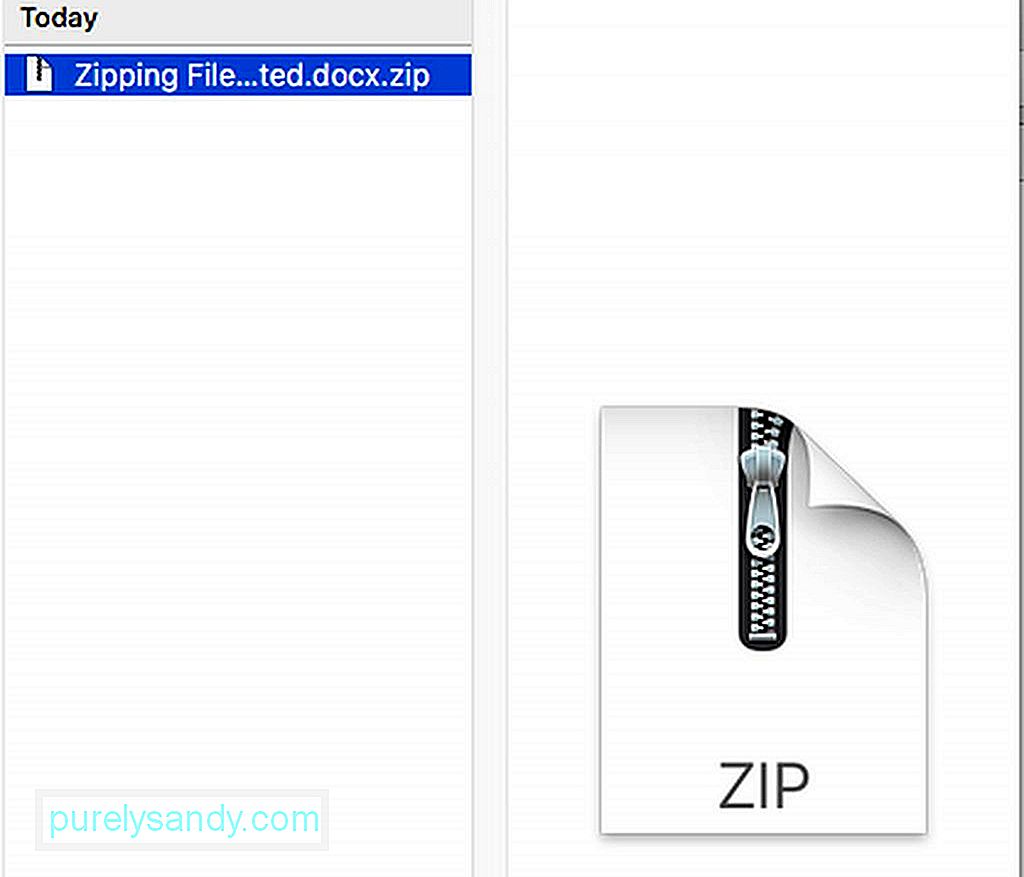
Obrir un fitxer zip per veure'n el contingut és bastant senzill. Simplement feu doble clic al fitxer i s’obrirà. El fitxer zip encara es pot veure a la carpeta d’ubicacions, però també es crearà una còpia descomprimida a la mateixa ubicació. Mentrestant, si se us enviés un fitxer comprimit en un format diferent al de comprimir, com ara .rar, haureu d'utilitzar una aplicació per descomprimir-lo, com ara Unarchiver. Podeu obtenir aquesta aplicació de forma gratuïta a l’App Store. Un cop instal·lada, l'aplicació funciona automàticament gairebé exactament com l'eina zip integrada del vostre Mac. Només cal que feu doble clic al fitxer d’arxiu i, a continuació, els fitxers i les carpetes s’extreuran i es desaran a la mateixa ubicació que el fitxer d’arxiu.
Com s’activa o desactiva un navegador per a l’extracció automàtica de fitxers ‘segurs’ comprimitsAlguns navegadors web, com ara Safari, descomprimen automàticament els fitxers comprimits descarregats que consideren segurs per defecte. A Safari, aquests fitxers segurs inclouen pel·lícules, imatges, sons, PDF, documents de text i arxius. Tot i això, si preferiu descomprimir vosaltres mateixos els fitxers zip descarregats, podeu desactivar aquesta funció.
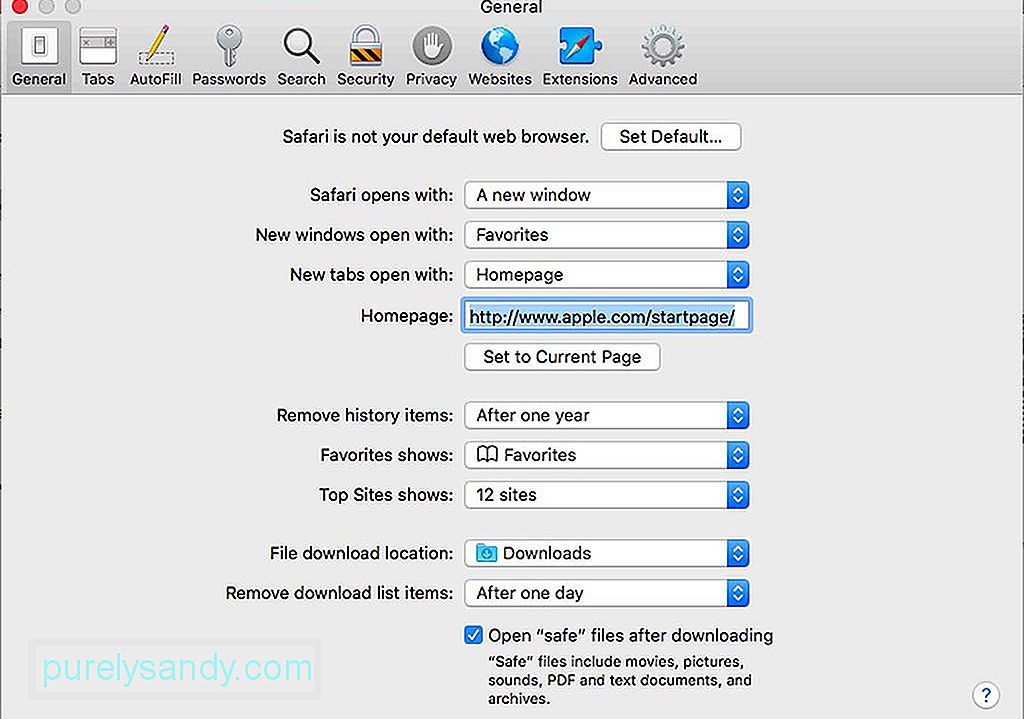
A Safari, aneu al menú desplegable. Cerqueu i seleccioneu Preferències i, a continuació, feu clic a la pestanya General. A sota de la finestra, veureu "Obrir fitxers" segurs "després de descarregar-los". Deixeu la casella marcada si voleu que Safari descomprimiu aquests fitxers segurs automàticament. En cas contrari, desmarqueu la casella.
Com protegir els fitxers Zip amb una contrasenyaAra, aquí teniu el més difícil. Si voleu ocultar alguns dels vostres fitxers, podeu fer-ho protegint-lo amb una contrasenya. És una solució excel·lent per a fitxers altament confidencials, ja que probablement no us molestareu en passar el procés força complicat per protegir fitxers habituals. També podeu fer-ho per als fitxers que esteu a punt d’enviar a través d’un sistema de correu o missatgeria no segura. Quan xifreu un fitxer o carpeta zip, qualsevol persona que intenti accedir al fitxer utilitzant si un Mac o un PC haurà d’introduir la contrasenya que creeu. Per protegir el fitxer zip amb una contrasenya, haureu de fer-ho al terminal. Com a exemple, suposem que el fitxer s’anomena softwaretested.jpg. Ara, seguiu aquests passos:

- Obriu el terminal anant a Aplicacions & gt; Utilitats & gt; Terminal. També podeu cercar-lo a Spotlight.
- Escriviu cd Desktop i premeu Retorn / Retorn.
- Escriviu zip -e softwaretested.zip softwaretested.jpg i, a continuació, premeu Retorn / Retorn.
- En aquest moment, Terminal us demanarà la contrasenya. Escriviu la contrasenya que tingueu present. Tingueu en compte que apareixerà com si no passés res, però està dissenyat d’aquesta manera perquè la contrasenya quedi oculta.
- Quan hàgiu acabat d’escriure la contrasenya, premeu Retorn / Retorn.
- Terminal us demanarà que verifiqueu la contrasenya. Torneu-lo a escriure i premeu Retorn / Retorn.
- Deixeu que Terminal finalitzi la feina. El progrés de l'estat es mostrarà en forma de percentatge. Quan hàgiu acabat, tanqueu la finestra del terminal.
Si teniu previst protegir un fitxer o carpeta zip amb una contrasenya, es recomana no posar espais. al nom del fitxer tant com sigui possible. Si li dieu al terminal que protegeixi amb contrasenya un fitxer amb un nom que tingui espais, caldrà que feu una feina addicional. Per exemple, si el vostre nom de fitxer és testing.jpg, haureu d'escriure el codi de la manera següent:
zip -e software \ testing.zip software \ testing.jpg
No és tan difícil, però hauríeu de tenir molta precaució quan tracteu un fitxer amb espais al nom del fitxer.
a Protecció per contrasenya d'una carpeta ZipSi es tracta d'una carpeta zip on voleu posar una contrasenya, canvieu l'extensió -e a -er . Per exemple, zip -er softwaretested.zip softwaretested .
Com obrir un fitxer o carpeta Zip protegit amb contrasenyaSi se us ha enviat un fitxer zip protegit amb contrasenya o voleu obrir-lo als fitxers xifrats, feu doble clic sobre ells com de costum i, a continuació, introduïu la contrasenya quan se us demani.
Comprimir fitxers al Mac és només una de les maneres d’estalviar espai a l’ordinador i comprimir fitxers i carpetes grans abans d'enviar-los a algú altre. Coneixeu altres mètodes i consells sobre la compressió de fitxers? Compartiu-los amb nosaltres als comentaris següents.
Vídeo de YouTube: Comprimir fitxers al Mac: com estalviar espai i protegir els fitxers
09, 2025

